如何在線修復損壞的 MKV 視訊文件
我還記得,我花了整個週末編輯的影片變成了一塊廢磚,當時我有多恐慌!文件很大,但我的媒體播放器卻黑屏了,簡直是個笑話。感覺簡直是徹底的失敗。不過好消息是:損壞的 MKV 檔案通常不會就此消失。通常情況下,你可以修復它。在本指南中,我將指導你一些最簡單、最有效的免費方法,來修復它。 在線修復損壞的 MKV 視訊文件。現在,讓我們開始吧。
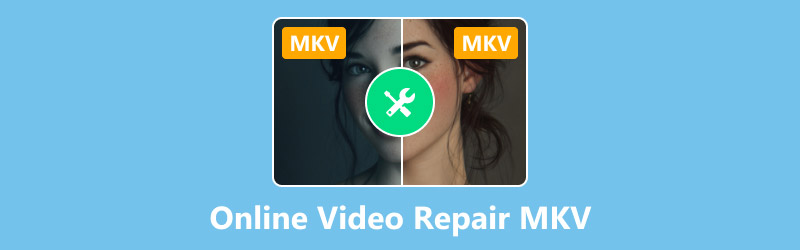
- 指南清單
- 第 1 部分。 MKV 文件為何損壞
- 二、如何使用 CleverFiles 在線修復 MKV 文件
- 三、如何使用 EaseUS 線上影片修復工具線上修復 MKV 文件
- 第四部分:為什麼桌面軟體是在線維修的更好選擇
- 第 5 部分. 常見問題解答
第 1 部分。 MKV 文件為何損壞
在深入探討修復方法之前,讓我們先來了解一下這種情況發生的原因。了解原因可以防止這種情況再次發生。 MKV 檔案可以理解為一個特殊的容器,裡面存放著視訊、音訊和字幕軌道。如果容器本身出現問題,檔案就無法播放。以下是最常見的原因:
下載或傳輸中斷
這可是個大問題。如果你正在下載視頻,突然斷網了;或者你正在把文件移動到硬碟上,突然斷電了,文件就可能不完整,而且它的頭部信息(告訴播放器如何讀取文件的部分)也會被破壞。
系統崩潰或斷電
如果您的電腦在錄製、編輯或儲存影片時崩潰或突然斷電,則可能會弄亂檔案的資料並使其變得混亂。
惡意軟體或病毒
儘管不太常見,但惡意軟體可能會破壞或損壞系統上的檔案。
儲存磁碟機上的壞磁區
硬碟故障或 SD 卡損壞會導致資料無法正常讀寫,進而導致檔案損壞。這就像一本書缺了一頁,整個故事就散架了。
二、如何使用 CleverFiles 在線修復 MKV 文件
有時,您只需要快速修復,無需下載任何檔案。這時線上工具就派上用場了。 CleverFiles 有一個簡單易用的線上影片修復工具。它非常簡單易用,如果您時間緊迫,這是一個不錯的起點。
首先點擊 選擇文件 按鈕。
之後,網站會要求您提供一段範例影片:基本上就是用相同裝置和設定錄製的可用檔案。這就像給工具一個速查表,讓它知道如何正確地重建損壞的影片。
提示: 此線上 MKV 影片修復工具有檔案大小限制,每個影片檔案最大為 5GB。
兩個檔案上傳完成後,該工具就會在背景開始運作。它會將樣本與損壞的影片進行比較,然後開始修復。最酷的是?通常只需不到一分鐘。沒錯,就是這麼快。
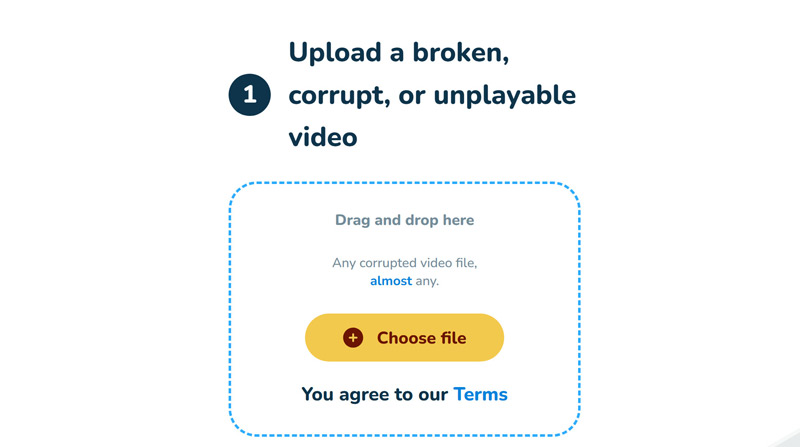
修復完成後,您將能夠下載修復後的版本。
提示: 只需使用您的郵箱登入即可將其儲存到您的裝置。如果第一次嘗試失敗,請不要擔心,您可以上傳另一個範例影片來幫助該工具進行正確處理。
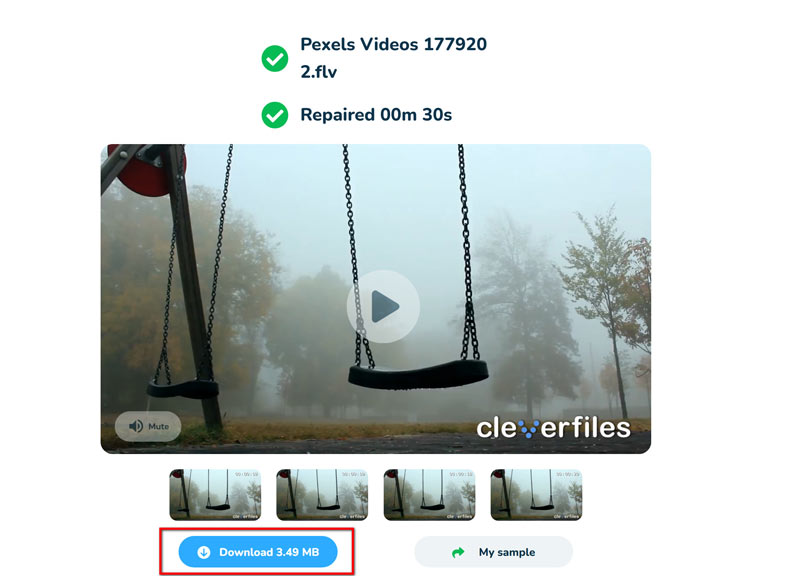
請記住,雖然這些工具對於修復輕微損壞非常有用,但它們通常有檔案大小限制,並且可能無法處理嚴重損壞的檔案。
三、如何使用 EaseUS 線上影片修復工具線上修復 MKV 文件
資料恢復領域的知名品牌 EaseUS 也提供了一款實用的線上 MKV 修復工具。如果您不想安裝任何軟體,這也是一個不錯的選擇。
前往 EaseUS 線上影片修復網站。奇蹟就在這裡發生。
點選 新增影片 按鈕,或者如果你想更酷一點,直接把亂碼的 MKV 檔案拖放到上傳框裡就行了。如果需要,你可以上傳多個文件。
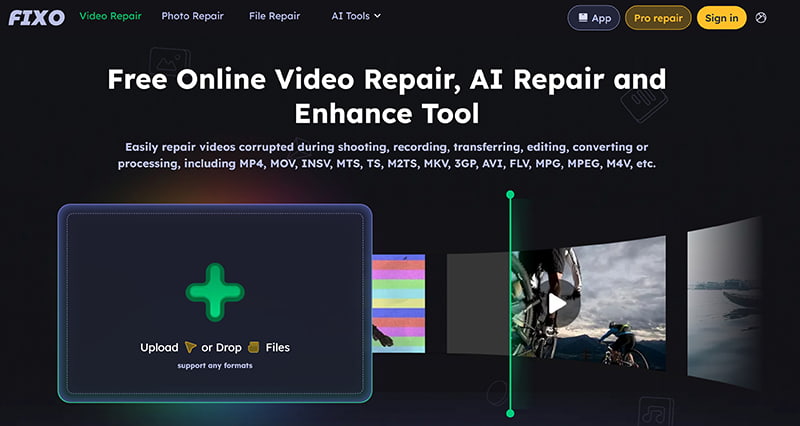
提示: 免費版影片上傳限制為 100MB,每天只能修復三次。如果您有更多文件或更大的文件,則需要升級到專業版。
影片上傳完成後,點選旁邊的「修復」按鈕。該工具將開始上傳並執行操作,包括掃描並嘗試修復任何錯誤。
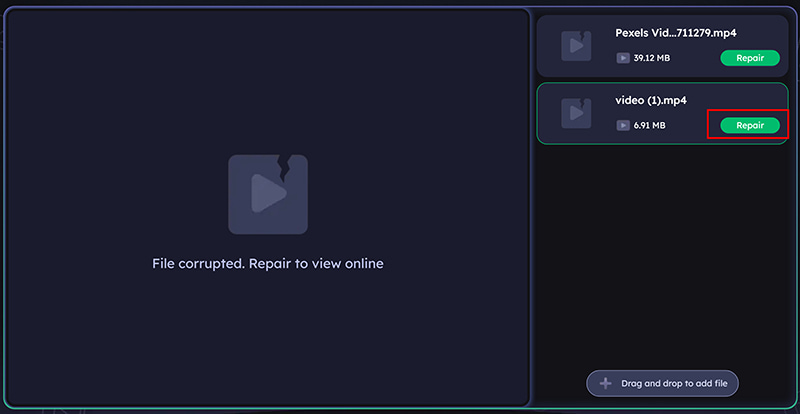
現在請稍等片刻 - 修復過程取決於您的影片有多大以及您的網路運行速度有多快。
完成後,您會在左側看到預覽,以檢查一切是否順利。如果一切順利,請點擊 下載 儲存已修復的影片。請注意:您需要使用郵箱登入才能取得文件。
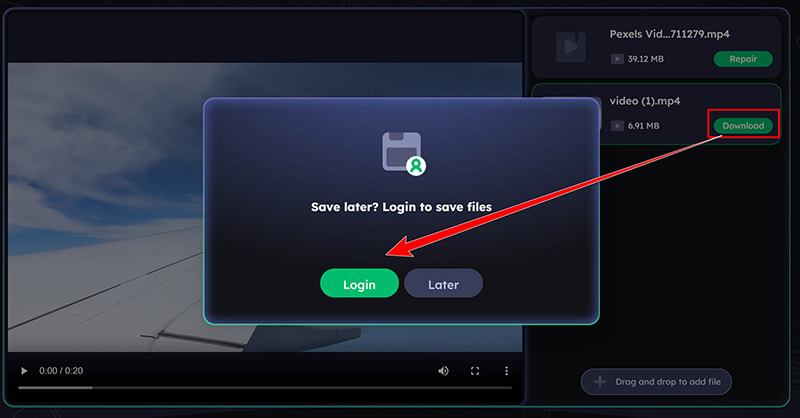
提示: 瀏覽器正在運作時,請勿關閉!否則可能會擾亂整個流程,迫使您重新開始。
再次強調,與其他基於網路的服務一樣,這是一個很好的開端,但它可能並非解決所有問題的完整方案。由於伺服器處理能力和檔案大小的限制,線上工具的功能通常受到限制。
第四部分:為什麼桌面軟體是在線維修的更好選擇
我知道你在想什麼。等等,我來這裡是為了在線修復一個 MKV 文件,現在你卻讓我下載一個程式?我懂。不過,聽我說完。對於嚴重的修復,專用的 MKV 視訊修復軟體幾乎總是更可靠的解決方案。
為什麼選擇桌面版而不是線上版?
可以這樣想:線上工具就像膝蓋擦傷時的急救箱。它能快速輕鬆地處理小問題。但如果骨折了怎麼辦?你需要一位擁有合適設備的真正醫生。桌上型軟體就是這位醫生。
• 沒有檔案大小限制:桌面應用程式可以輕鬆處理大型檔案(數 GB 的素材)。線上工具則不然。
• 更快、更穩定:修復過程在您的電腦上進行,使用您機器本身的電源,而不是遠端伺服器。這意味著閃電般的速度,並且不依賴您的網路連線。
• 完全的隱私和安全:當您在線上上傳影片時,您會將其放在其他人的伺服器上。使用桌面應用程序,您的文件永遠不會離開您的計算機,因此您無需擔心資料隱私。這是一個巨大的優勢,尤其是對於個人或敏感素材。
• 更高的成功率:線上 MKV 修復工具服務通常缺乏修復複雜損壞問題所需的高階演算法。專業級桌面工具可以深入挖掘損壞的文件,並從頭開始重建。
ArkThinker 視訊修復:強大的解決方案
對於這類工作來說,最有效和最受歡迎的選擇之一是 ArkThinker視訊修復我個人用過它,它是一款非常可靠的工具。它很好地證明了為什麼桌面軟體是更可靠的修復方案。如果您一直在尋找修復損壞的 MKV 檔案的最佳軟體,那麼 ArkThinker 絕對值得考慮。
ArkThinker 視訊修復的主要特點:
• 人工智慧修復:這不僅僅是一個簡單的修復;它使用人工智慧技術智慧地重建視訊文件,通常比其他工具獲得更高的成功率。
• 無品質損失:修復後影片品質下降是主要問題。 ArkThinker 承諾修復您的文件,同時保持原始解析度和品質。
• 使用者友善的介面:雖然功能強大,但使用起來卻非常簡單。說真的,高中生幾分鐘就能學會。
使用 ArkThinker 修復 MKV 檔案的步驟
這一步其實很簡單。只需獲取一個示例視頻,以及一個使用與損壞文件相同的設備和設置拍攝的可正常工作的視頻。該工具會將其作為指南來幫助修復問題,並為修復軟體提供參考。
首先,從以下按鈕下載 ArkThinker Video Repair 並將其安裝到您的電腦上。
打開應用程式。你會看到一個簡潔易用的介面。
將無法播放的 MKV 檔案拖曳到左側面板的程式視窗中。此外,請將範例影片上傳到右側面板。 ArkThinker 將對其進行分析,以了解損壞檔案的正確結構。

點選 維修 按鈕,然後坐下來,讓軟體處理繁重的工作。

修復完成後,您可以預覽影片以確保其完美無缺。如果看起來不錯,請將修復後的檔案儲存到您的電腦中!

就這樣,您就從「恐慌模式」切換到「影片已儲存」模式。這是一種在線恢復損壞的 MKV 檔案的有效方法,即使修復過程本身是離線進行的。
第 5 部分. 常見問題解答
VLC 媒體播放器可以修復我的 MKV 檔案嗎?
有時! VLC 內建了修復功能,但功能非常基礎,通常只能修復一些小問題。初次嘗試或許不錯,但如果失敗了,您就需要更強大的工具了。
為什麼修復後我的影片仍然無法播放?
如果專業工具無法修復,損壞可能過於嚴重。這可能是視訊編解碼器的問題,也可能是原始檔案缺少太多資料。在極少數情況下,文件可能無法恢復。
下載影片修復軟體安全嗎?
是的,只要你從信譽良好的來源下載,例如 ArkThinker 官方網站。務必謹慎使用第三方下載網站。
結論
丟失視訊檔案確實令人沮喪不已,但您不必放棄。線上工具非常適合處理小問題和快速修復,但如果您真的想讓您的 MKV 檔案恢復正常,無需費心猜測,那麼使用像 ArkThinker Video Repair 這樣可靠的桌面程式就能幫您大展身手。它結合了高科技方法和簡單便捷的個人化體驗,讓您有機會重拾珍貴的回憶或重要的項目。所以,請深呼吸,試試看。您的影片可能只需點擊幾下滑鼠就能被拯救。
你怎麼看這個帖子?點擊評價這篇文章。
出色的
評分: 4.9 / 5(基於 522 票)


